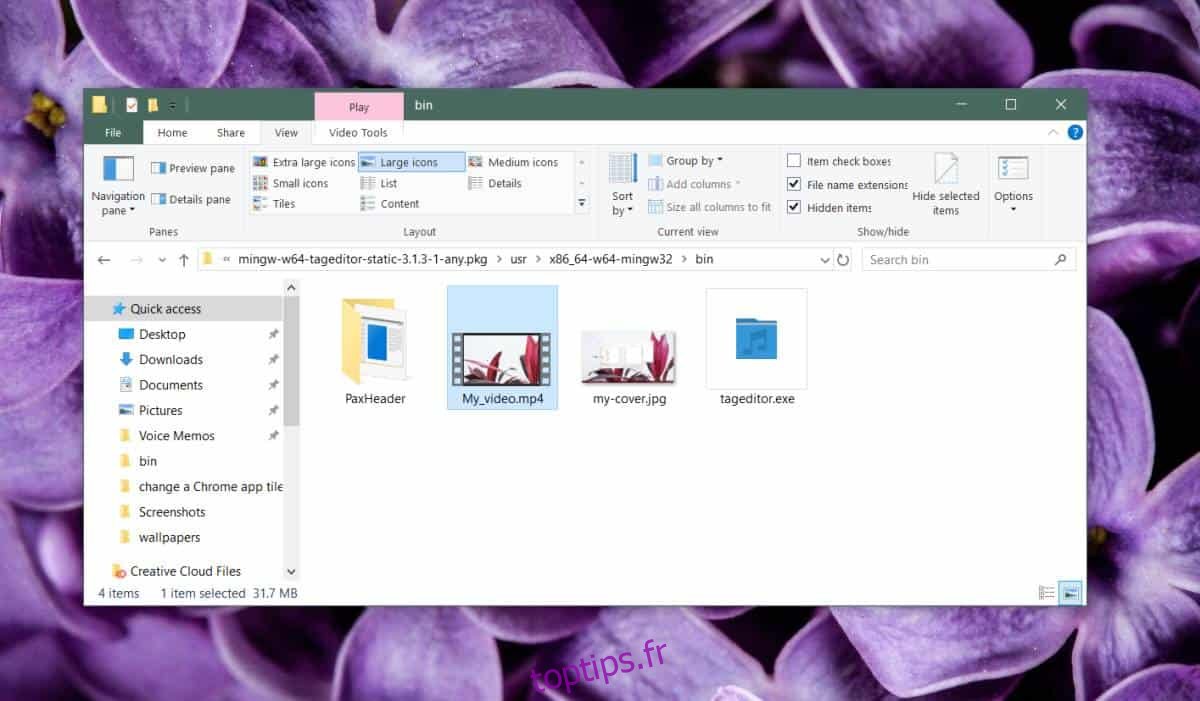L’Explorateur de fichiers affiche des miniatures pour tous les fichiers, sauf s’il s’agit d’un fichier qu’il ne reconnaît pas. Les vidéos ont presque toujours une vignette et à moins qu’une vignette spécifique ne soit définie pour elle, Windows 10 utilisera la première image comme vignette. Cela peut ou non vous aider à identifier la vidéo. Vous pouvez définir une image miniature différente pour une vidéo et la rendre plus utile. Voici comment.
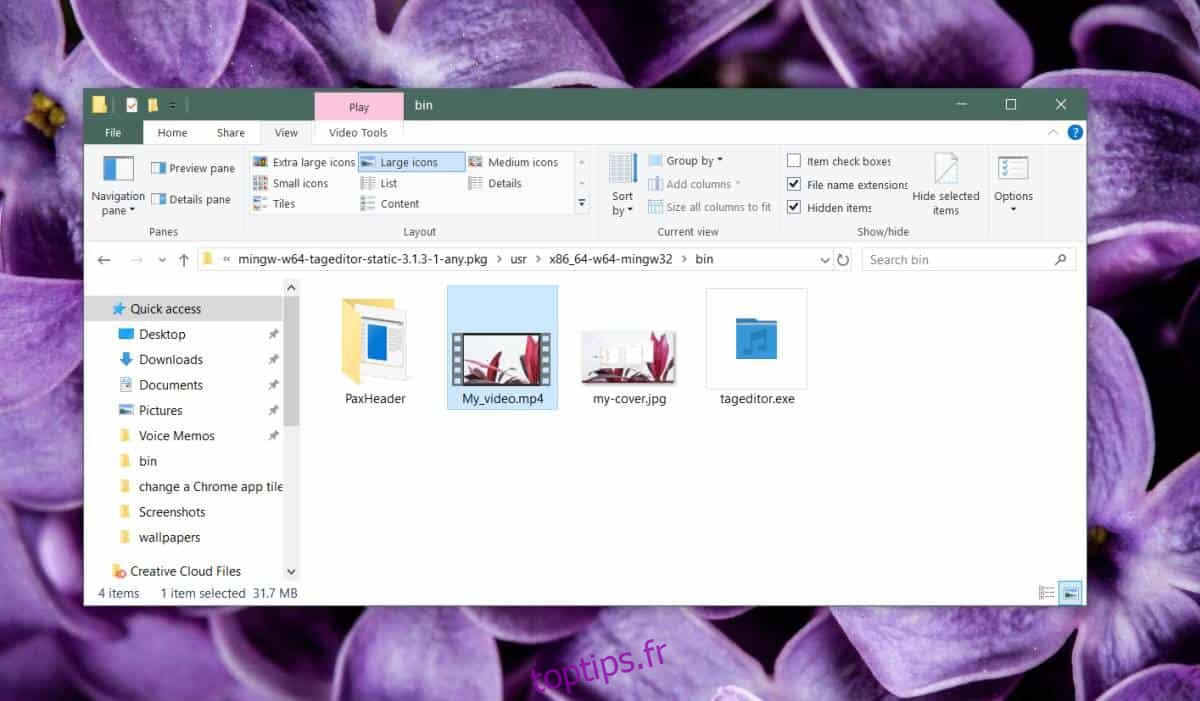
Image miniature pour la vidéo
Vous pouvez le faire avec de nombreuses applications, mais nous utilisons un simple utilitaire de ligne de commande appelé Tag Editor. C’est un utilitaire gratuit et open source que vous pouvez télécharger depuis Github. Téléchargez et extrayez le fichier. Vous trouverez le fichier EXE dans le dossier bin.
Pour simplifier les choses, vous devez copier la vidéo pour laquelle vous souhaitez définir l’image miniature et l’image miniature dans ce même dossier, c’est-à-dire celui contenant le fichier tageditor.exe. Pour l’image de couverture, vous pouvez extraire une image de la vidéo et l’utiliser comme vignette ou vous pouvez créer une image personnalisée. C’est à vous.
Puisqu’il s’agit d’un outil de ligne de commande, vous devrez l’utiliser via l’invite de commande. Vous pouvez ouvrir l’invite de commande et utiliser la commande cd pour accéder au dossier d’application extrait, en particulier le dossier bin. Vous pouvez également ouvrir l’invite de commande dans le dossier bin en tapant cmd dans la barre d’adresse de l’Explorateur de fichiers.
Exécutez la commande ci-dessous après avoir changé le nom et l’extension de l’image de couverture et de la vidéo en fonction du nom de votre propre image de couverture et de vos vidéos.
tageditor -s cover=my-cover.jpg --max-padding 125000 -f My_video.mp4
Pour être clair, vous allez remplacer « my-cover.jpg » et « My_video.mp4 ».
Appuyez sur Entrée et la nouvelle vignette sera définie en quelques secondes.
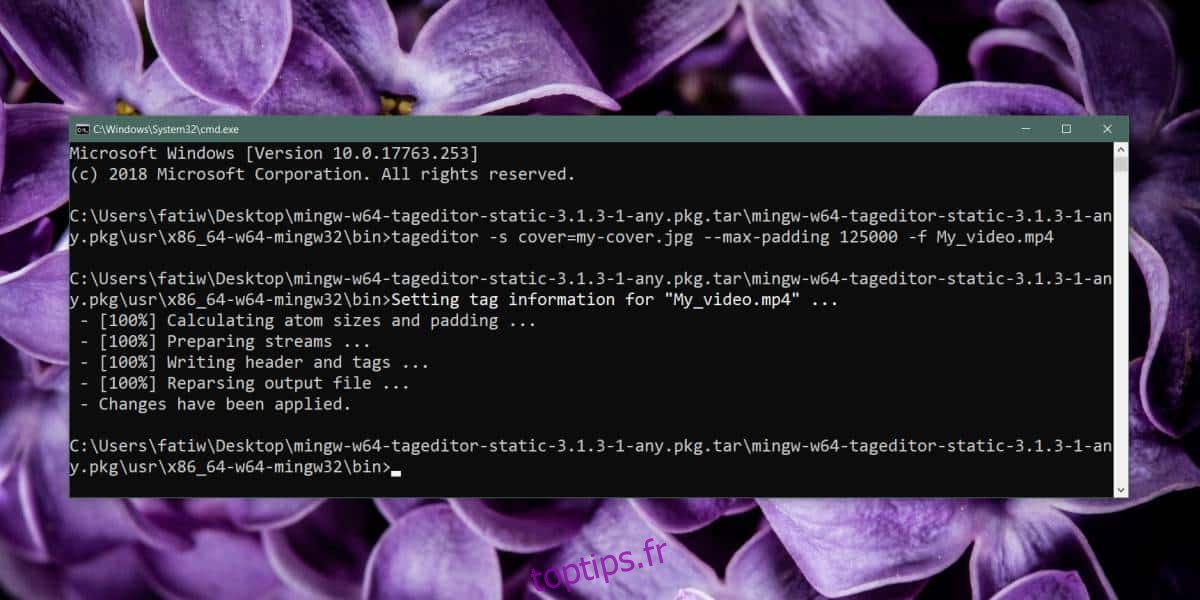
Lorsque vous affichez ensuite le fichier dans l’Explorateur de fichiers, il affichera la nouvelle miniature que vous avez définie pour lui.
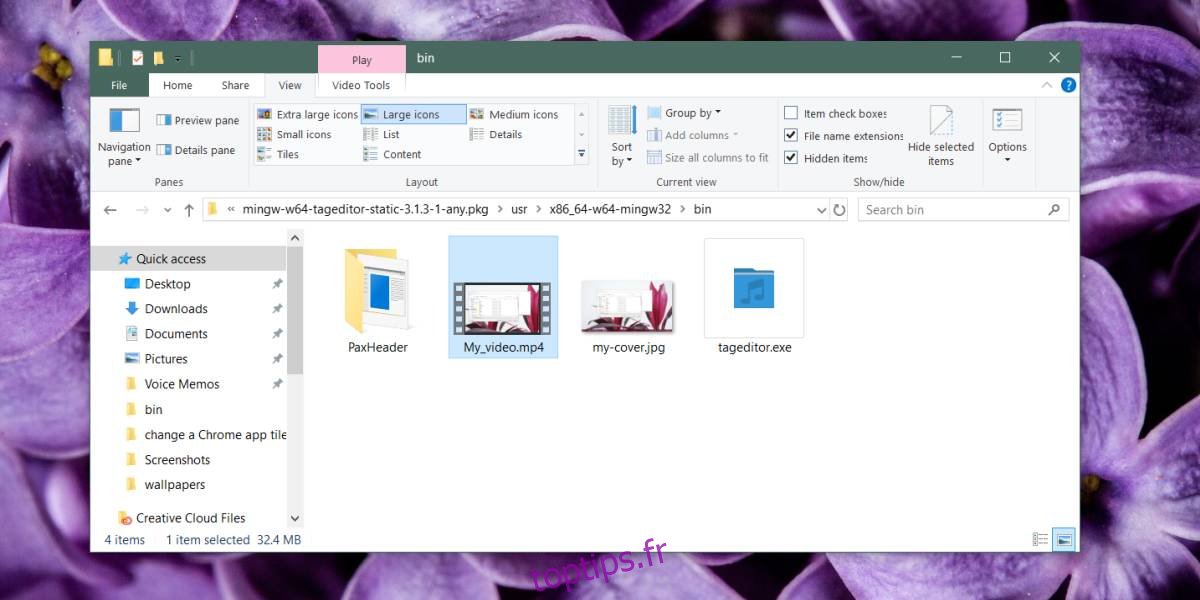
Si vous avez beaucoup de vidéos pour lesquelles vous souhaitez définir une vignette et qu’il n’est pas pratique de les déplacer toutes avec leurs couvertures dans le dossier de l’application, vous pouvez ajouter l’application à votre PATH et vous allez pouvoir l’appeler de n’importe où.
La vignette n’est pas seulement définie pour vous. Cette application, comme son nom l’indique clairement, édite les balises ou les métadonnées du fichier et les métadonnées sont copiées avec le fichier.Par conséquent, si vous téléchargez le fichier ou l’envoyez à qui que ce soit, ils obtiendront la même vignette.